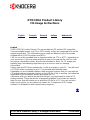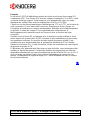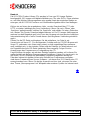KYOCERA CD-IMAGE Le manuel du propriétaire
- Taper
- Le manuel du propriétaire

KYOCERA Product Library
CD-Image Instructions
English Français Deutsch Italiano Nederlands
English
The KYOCERA Product Library CDs are provided as ZIP packed ISO image files.
These are digital images of a CD or DVD, exactly as they are supposed to be on the
original master disc. This will enable you to create an identical copy of the media
shipped with KYOCERA printers and MFPs.
Click on one of the provided links to download either via FTP or HTTP, depending on
your connection. If you are asked whether to open or to save the file, click on save
and chose a destination folder. Wait for the download to finish. As CD images are
typically large, downloading might take up to an hour or more on average
connections.
Please open the ZIP file and extract the .iso file to a folder on your PC. You will need
a CD/DVD writer connected to your PC to proceed with following steps.
Depending on your installed software, there are good chances that you can start the
CD writing program by double-clicking on the ISO file. If this is working, just follow the
instructions of your software vendor and create the CD.
If Windows asks you what to do with this file type, you might need to install a CD
writing software. There are dozens of programs available on the internet, many of
them for free, that will enable you to write the ISO file to a CD. If you are not sure
which one to chose, we recommend to search for "Comparison of ISO image
software" in Wikipedia or with internet search engines.
Ï
KYOCERA Product Library CD-Image Instructions 27.04.2010
© KYOCERA MITA Europe B.V. 2010

Français
Le cd-rom KYOCERA bibliothèque produit est fourni sous forme d’une image ISO
compressée (ZIP). Ces fichiers ISO sont des images numériques CD ou DVD, copie
conforme du disque original. Cette image va vous permettre de créer une copie
identique des médias livrés avec les imprimantes et MFPs KYOCERA.
Cliquez sur un des liens proposés pour télécharger via FTP ou HTTP, en fonction de
votre connexion. Si vous êtes invité à ouvrir ou enregistrer le fichier, cliquez sur
Enregistrer et choisissez un dossier de destination. Attendez que le téléchargement
se termine. Comme les images CD sont généralement volumineuses, le
téléchargement peut prendre jusqu'à une heure ou plus en fonction de votre
connexion.
Veuillez ouvrir le fichier ZIP et l’extraire vers un dossier sur votre ordinateur. Vous
aurez besoin d'un graveur de CD/DVD connecté à votre ordinateur pour poursuivre
les opérations suivantes. En fonction de votre logiciel de gravure installé, il est
probable que vous puissiez démarrer le programme d'écriture de CD en double-
cliquant sur le fichier ISO. Si cela fonctionne, suivez les instructions de votre logiciel
de gravure et gravez le CD.
Si Windows vous demande quoi faire avec ce type de fichier, vous devrez peut-être
installer un logiciel de gravure. Il existe des dizaines de programmes sur internet,
disponibles gratuitement, qui vous permettront de graver le fichier ISO sur un CD. Si
vous ne savez pas lequel choisir, nous vous recommandons de rechercher les
termes «comparaison de logiciel d’image ISO » dans Wikipedia ou avec un moteur
de recherche internet.
Ï
KYOCERA Product Library CD-Image Instructions 27.04.2010
© KYOCERA MITA Europe B.V. 2010

Deutsch
Die KYOCERA Product Library CDs werden in Form von ISO-Image-Dateien
bereitgestellt. ISO-Images sind digitale Abbilder von CDs oder DVDs. Diese erlauben
es, mit Hilfe üblicher Brennprogramme eine exakte Kopie der originalen Medien zu
erzeugen, die KYOCERA-Druckern und -Multifunktionsgeräten beim Kauf beiliegen.
Klicken sie auf einen der angebotenen Links, um den Download über FTP oder
HTTP zu starten (abhängig von Ihrer Verbindung). Wenn Sie nach ‚Öffnen’ oder
‚Speichern’ gefragt werden, wählen Sie ‚Speichern’ und wählen Sie einen Zielordner
aus. Warten Sie, bis der Download abgeschlossen ist. Da CD-Images üblicherweise
mehrere hundert Megabyte groß sind, kann der Vorgang auf einer durchschnittlichen
Internetanbindung bis zu einer Stunde dauern (bei langsamer Verbindung erheblich
mehr).
Öffnen Sie die ZIP-Datei und kopieren Sie die enthaltene .iso-Datei in ein
Verzeichnis auf Ihrem PC. Für die folgenden Schritte muß ein CD/DVD-Brenner mit
Ihrem PC verbunden sein (intern oder extern) und die zugehörige Brennsoftware
muß installiert sein. In den meisten Fällen wird der Dateityp .iso direkt erkannt und
ein Doppelklick auf die ISO-Datei startet den Brennvorgang. Folgen Sie den
Anweisungen des Programms zur Fertigstellung der CD.
Fragt Windows hingegen, wie mit dem Dateityp verfahren werden soll, müssen Sie
wahrscheinlich ein weiteres Brennprogramm installieren. Sehen Sie zuerst nach, ob
mit Ihrem CD/DVD-Brenner ein passendes Programm mitgeliefert worden ist.
Über das Internet ist darüber hinaus eine Vielzahl von Programmen verfügbar –
viele davon Freeware/Open Source Software – mit denen aus ISO-Dateien eine CD
erzeugt werden kann. Wenn Sie bei der Auswahl unsicher sind, schauen Sie unter
dem Thema „Brennprogramm“ auf Wikipedia oder anderen Quellen im Internet nach.
Ï
KYOCERA Product Library CD-Image Instructions 27.04.2010
© KYOCERA MITA Europe B.V. 2010

Italiano
Le “Product Library“ Kyocera registrate su Compact Disc sono fornite includendo la
loro immagine ISO in file ZIP.
Si tratta di immagini di CD o DVD, esattamente come quelle originali del master disc.
Questo vi permetterà di creare una copia identica del CD o DVD spedito con le
stampanti e MFP KYOCERA.
Cliccate su uno dei link disponibili per scaricare via FTP o http, a seconda della
connessione che vi è disponibile. Se vi fosse richiesto di aprire o salvare il file,
puntate su salva e scegliete la cartella in cui salvare. Attendete poi che il file venga
scaricato. Poiché le immagini dei CD sono tipicamente grandi, scaricandole potrebbe
essere necessario attendere anche più di un’ora, dipende dalle caratteristiche della
vostra connessione alla rete.
Aprite il file ZIP ed estraete il file .iso in una cartella del vostro PC. Avrete bisogno di
un masterizzatore CD/DVD connesso al vostro PC per procedere con i passaggi
seguenti.
A seconda del software che andrete ad utilizzare, ci sono buone possibilità che
possiate lanciare il programma di masterizzazione CD facendo un doppio clic
direttamente sul file ISO. Se così fosse, seguite le istruzioni del software in utilizzo e
create il CD.
Se invece Windows dovesse chiedervi cosa fare con questo tipo di file, dovrete
installare ex novo un programma di masterizzazione. Ci sono dozzine di programmi
disponibili su Internet, molti di loro gratuiti, che vi permetterebbero di scrivere il file
ISO su un CD.
Se non sapete quale scegliere, Vi consigliamo di cercare “Comparazione di immagini
ISO” i motori di ricerca Internet.
Ï
KYOCERA Product Library CD-Image Instructions 27.04.2010
© KYOCERA MITA Europe B.V. 2010

KYOCERA Product Library CD-Image Instructions 27.04.2010
© KYOCERA MITA Europe B.V. 2010
Nederlands
De KYOCERA product cd's worden geleverd als ZIP gecomprimeerde ISO
bestanden. Dit zijn images, exacte kopieën, van de originele masterdisk.
Dit geeft u de gelegenheid om een identieke kopie van de CD\DVD te creëren zoals
deze wordt meegeleverd met Kyocera printers en MFP's.
Klik, afhankelijk van uw verbinding, op een van de links, om deze via FTP of HTTP te
downloaden. Als u wordt gevraagd of u het bestand wilt openen of opslaan, klikt u op
opslaan en kiest een doelmap. Wacht tot de download klaar is, dit kan geruime tijd
duren en is afhankelijk van uw verbinding.
Open het ZIP-bestand en extract het .iso-bestand naar de gewenste map op uw pc.
U heeft een cd/dvd-writer nodig, die is aangesloten op uw pc, om door te gaan met
de volgende stappen. Afhankelijk van de geïnstalleerde software, klik op het ISO-
bestand om te starten met het kopiëren van het bestand naar een CD of DVD. Volg
verder de instructies van uw softwareleverancier en maak de CD of DVD. Als
Windows u vraagt wat te doen met dit bestandstype, zult u eerst CD/DVD
brandsoftware moeten installeren. Er zijn tientallen programma's beschikbaar op het
internet, velen daarvan gratis. Als u niet zeker weet welke software u moet kiezen,
adviseren wij om te zoeken naar "vergelijking ISO-image-software" in Wikipedia of
met een internet zoekmachine.
Ï
-
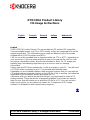 1
1
-
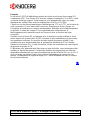 2
2
-
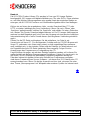 3
3
-
 4
4
-
 5
5
KYOCERA CD-IMAGE Le manuel du propriétaire
- Taper
- Le manuel du propriétaire
dans d''autres langues
- italiano: KYOCERA CD-IMAGE Manuale del proprietario
- English: KYOCERA CD-IMAGE Owner's manual
- Deutsch: KYOCERA CD-IMAGE Bedienungsanleitung
- Nederlands: KYOCERA CD-IMAGE de handleiding